- 系统
- 教程
- 软件
- 安卓
时间:2020-11-28 来源:u小马 访问:次
在使用电脑办公过程中,安装应用程序时难免遇到无法安装或者无法正常启动的问题,这对我们使用电脑带来了诸多不便。那遇到应用程序无法正常启动的问题要如何解决呢?相信大家肯定都是十分疑问的,每次都是只能忍痛重新安装软件。今天,小编就和大家探讨下应用程序无法正常启动的解决方法,帮助大家排忧解难。
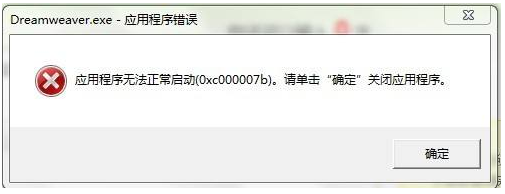
0xc000007b电脑图解1
方法一:安装DirectX 9.0c
形成原因是因为DirectX 9.0被损坏, 我们只需要安装即可。 如果有电脑管家的。在电脑管家里面搜索“DirectX 9.0 c” 然后点击安下载装即可!!
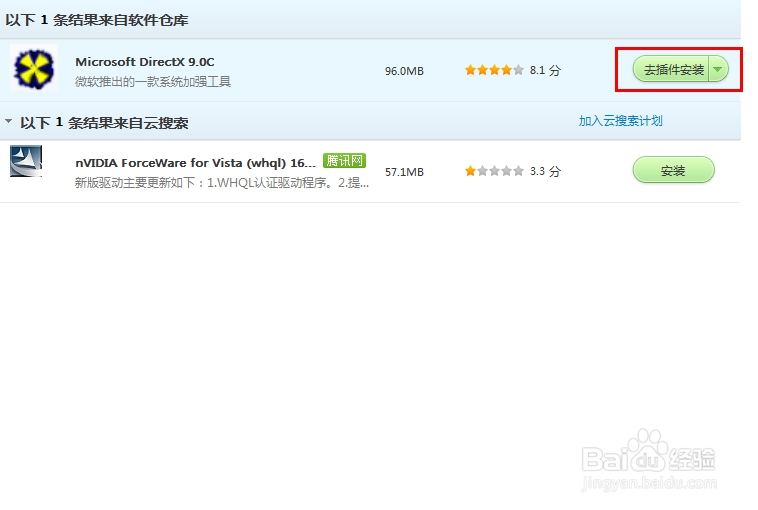
方法二:一键修复工具:
有很多人可能安装了DirectX 9.0c还是会提示!这个可能是因为你的电脑未安装32位版本的DirectX文件!这些有些对电脑不懂得就会不知道怎么办! 我们可以使用DirectX修复工具! 一键即可修复
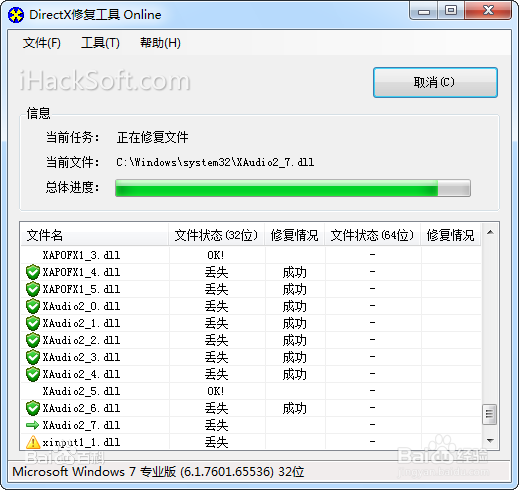
方法三:简短点的方法:
出现这样的问题, 无非是电脑里面的几个文件损坏。d3dx9_39.dll、d3dx9_40.dll、d3dx9_41.dll、d3dx9_42.dll、d3dx9_43.dll、xinput1_3.dll !! 这几个文件可以直接到百度下载。 下载好之后先看自己的电脑是32位还是64位!!右键点击我的电脑,然后选择属性就可以看到电脑是多少位数的
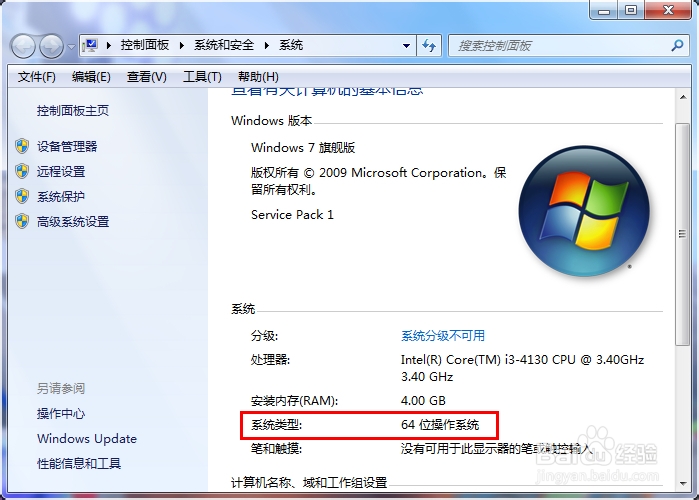
然后打开我的电脑, 打开目录64位的:C:/Windows/Syswow64 。 32位的 C:/Windows/Syswow32 。 然后下好的文件复制到这个文件夹即可!!
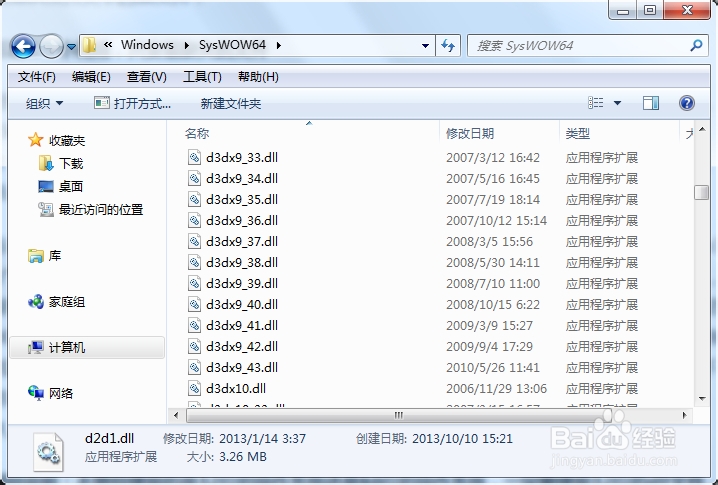
方法四:SFC检查系统完整性来尝试修复丢失文件
1、打开电脑搜索输入cmd.exe,选择以管理员身份运行,跳出提示框时选择继续。
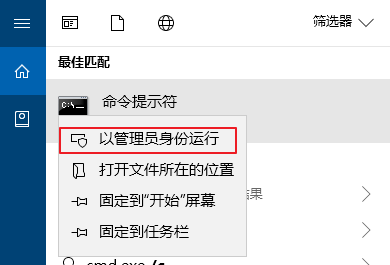
0xc000007b电脑图解2
2、键入sfc /scannow ,然后按 Enter。系统开始扫描,请您耐心等待几分钟。
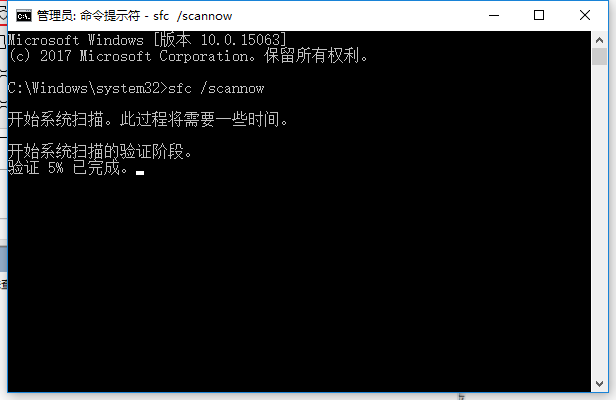
应用程序无法正常启动图解3
3、修复完成后,重新打开软件就不会再出现警告了。
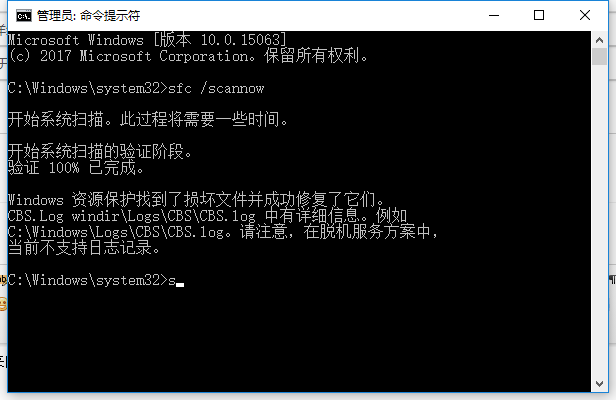
应用程序无法正常启动电脑图解4 这就是本期为大家带来的应用程序无法正常启动(0xc000007b)的详细解决方案,方法很简单,但是很实用,希望能够给大家提供帮助。





